Cum să eliminați filigranul Videoshop: 3 opțiuni de încredere disponibile
În App Store chiar acum, puteți obține Videoshop, un editor video simplu, cu diferite opțiuni de editare rapidă. Oamenii vor putea modifica filme pe dispozitivele lor mobile cu ajutorul acestui instrument de editare. Cu toate acestea, videoclipul va avea un filigran dacă utilizați versiunea accesibilă a VideoShop. Drept urmare, spectatorii nu se pot bucura de plenitudinea clipului din cauza numelui aplicației. Și pentru a ajuta utilizatorii să elimine distracția, vă vom oferi câteva instrumente de făcut Videoshop-ul elimina filigranul.
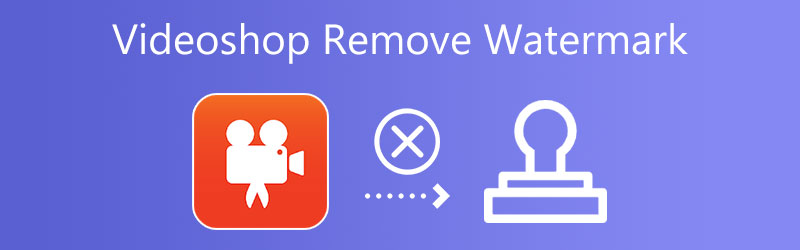

Partea 1. Cum să eliminați filigranul din Videoshop (plătit)
Plata pentru un cont premium pe Videoshop este singura opțiune de eliminare a filigranului pe care îl plasează pe videoclipurile descărcate. Puteți elimina filigranul videoclipului dvs. cu VideoShop. Vine și cu capacități suplimentare. Aceste caracteristici includ mai multe filtre, animații, fundaluri, fonturi, afișaje și alte opțiuni de personalizare.
Există un plan de o lună, un plan de 12 luni și un plan pe viață disponibil pentru achiziție. În plus, oferă un plan în care puteți achiziționa absența filigranelor. Este imposibil să găsești o ofertă mai bună decât aceasta. În prezent, niciun alt software nu oferă această opțiune, care elimină filigranul din videoclip.
Partea 2. Cum să eliminați filigranul din Videoshop (gratuit)
1. Vidmore Video Converter
Puteți utiliza un alt dispozitiv de îndepărtare a filigranului dacă nu doriți să plătiți taxa necesară pentru a face upgrade la contul premium oferit de Videoshop. Și Vidmore Video Converter este cel mai bun pariu pentru a scăpa de filigranul pe care Videoshop îl lasă în urmă. Spre deosebire de Videoshop, Vidmore este o aplicație de editare flexibilă. Are o interfață de utilizator intuitivă, iar capacitățile de eliminare a filigranelor nu sunt greu de înțeles în niciun fel. Este posibil ca Vidmore să nu ofere o selecție mare de instrumente de editare. Cu toate acestea, îndeplinește o treabă excelentă de eliminare a obiectelor nedorite, a petelor și a siglelor din videoclipuri.
Cu toate acestea, secțiunea Toolbox a aplicației are o varietate de alte funcții pe care le puteți găsi utile. Un exemplu de astfel de aplicație este Video Watermark Remover. Folosind această funcție, nu veți avea dificultăți la eliminarea filigranului. Aplicația are câteva alte capacități utile în plus față de cele deja menționate. Nu vă faceți griji cu privire la numărul de clicuri pe care îl veți avea pentru a realiza ceea ce doriți, deoarece nu vor fi atât de multe. Când utilizați acest serviciu, dimensiunea totală a videoclipului pe care îl trimiteți nu este supusă nicio restricție. În concluzie, aceasta.
Pasul 1: Dacă accesați site-ul web Vidmore și selectați Descărcare gratuită butonul, veți putea instala Vidmore Video Converter pe computer. Este necesar să descărcați și să configurați platforma înainte ca programul să funcționeze corect.
Pasul 2: După ce aplicația este instalată și operațională cu succes, ar trebui să investigați Trusa de scule. Filigranul poate fi eliminat mergând la dvs Trusa de scule și alegerea opțiunii de a Eliminați filigranele video din meniul respectiv.
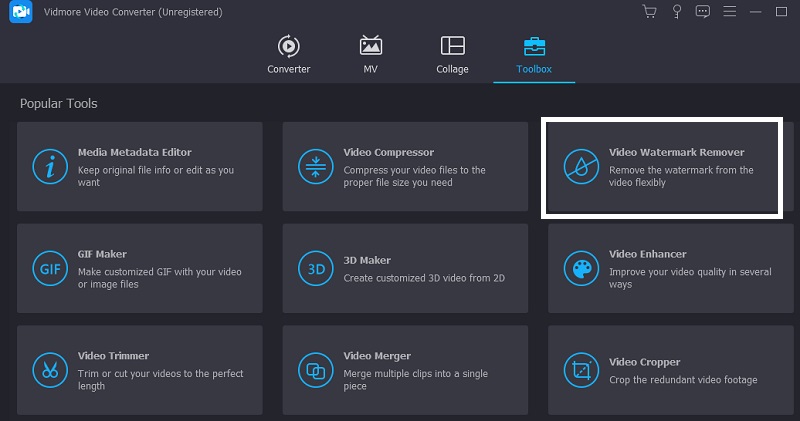
Când alegeți La care se adauga pictograma semn, se va încărca un nou ecran, permițându-vă să adăugați sau să ștergeți un film de pe dispozitiv.
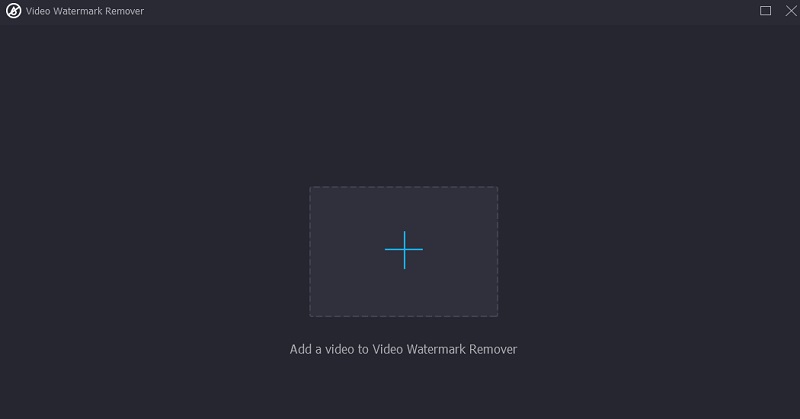
Pasul 3: După aceea, ar trebui să apăsați butonul. După ce videoclipul a fost descărcat și afișat, acesta ar trebui să includă o secțiune pentru eliminarea filigranului. Ori de câte ori se întâmplă acest lucru, se va afișa o casetă în colțul din dreapta sus al videoclipului. Poziționați cutia sub instrucțiunile oferite de filigran.
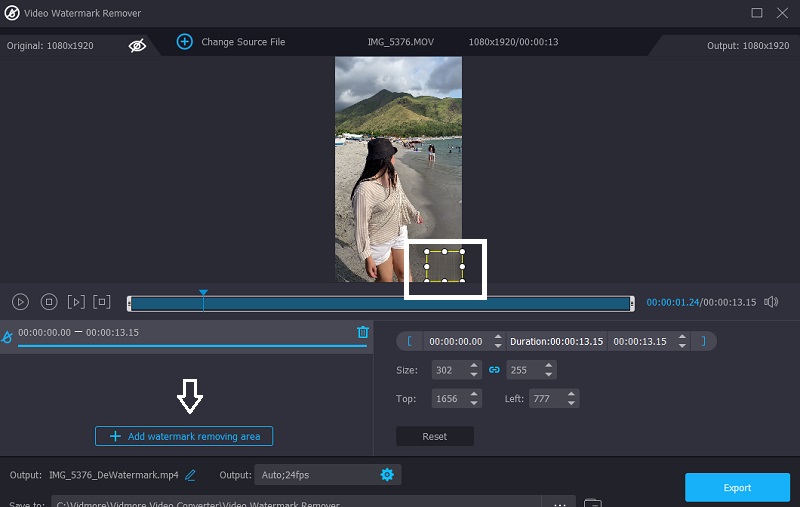
Pasul 4: După ce ați adăugat filigranul, veți vedea o opțiune pentru Export clipul, permițându-vă să îl salvați pe dispozitiv.
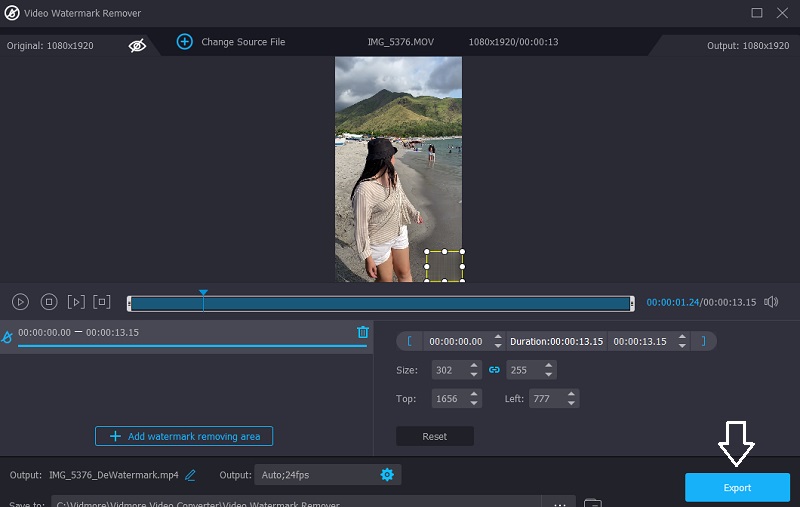
2. Apowersoft Online Video Watermark Remover
Apowersoft produce o mulțime de instrumente și soluții online pe care le puteți utiliza, dar rezultatele nu sunt întotdeauna bune. Este ușor de utilizat instrumentul. Trebuie să încărcați videoclipul în sistemul său, care vă va duce la un editor. Există o mulțime de formate video diferite pe care le puteți utiliza. Dacă trebuie să editați mai multe fișiere, le puteți încărca pe toate simultan. Cu toate acestea, dispozitivul funcționează la fel de bine pentru o singură emisiune.
Procesul propriu-zis de ștergere a oricărui lucru funcționează dintr-o abordare bazată pe casete. Înseamnă că, pentru a ascunde un filigran, puteți face casete noi, puteți muta pe cele existente și puteți modifica forma celor existente. Apowersoft se va ocupa de restul procesului, care include completarea zonei în funcție de datele imediat din jurul filigranului videoclipului.
Pasul 1: După ce ați accesat site-ul web Apowersoft, alegeți Eliminați filigranul din videoclip opțiunea și mergeți la locația în care este stocat videoclipul pe computer.
Pasul 2: Apasă pe Adăugați caseta butonul de mai jos, apoi accesați locul din videoclip în care se află filigranul.
Pasul 3: După ce bifați caseta de lângă fiecare videoclip cu filigran, alegeți Şterge butonul de sub videoclip, apoi așteptați ca filmul să fie descărcat.
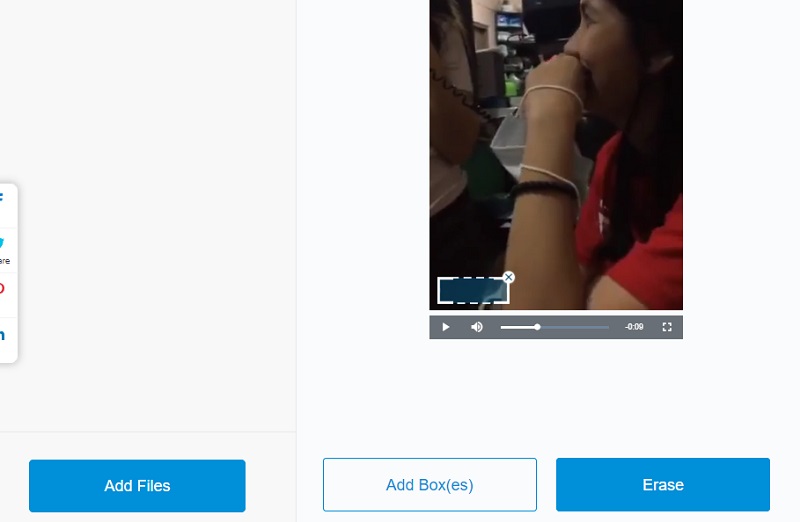
3. Blur Video Online
După cum probabil ați ghicit din nume, scopul acestei aplicații online gratuite nu este de a șterge filigranele din filme, ci mai degrabă de a le estompa. O poți obține aici. Această soluție ar putea fi utilă dacă aveți filigrane incredibil de uriașe sau complicate, pe care instrumentele mai specializate ar avea dificultăți să le elimine. Aceste tehnologii ar putea ajunge să producă un impact vizual care este mai confuz, în ciuda eforturilor lor de a umple golul lăsat în urmă de filigran. Poate doriți să luați în considerare doar estomparea filigranului.
Blur Video Online vă permite să realizați acest lucru într-o metodă care nu este doar rapidă și simplă, ci și ușor de înțeles.
Pasul 1: Căutați Blur Video Online, apoi faceți clic pe caseta care scrie Adăugați fișiere, apoi căutați videoclipul cu filigran și, în sfârșit, căutați să-l încărcați.
Pasul 2: După aceea, verificați Estompați o parte a videoclipului cutie. Apoi, localizați caseta în care se află filigranul.
Pasul 3: Apoi, atingeți start butonul pentru a descărca videoclipul.
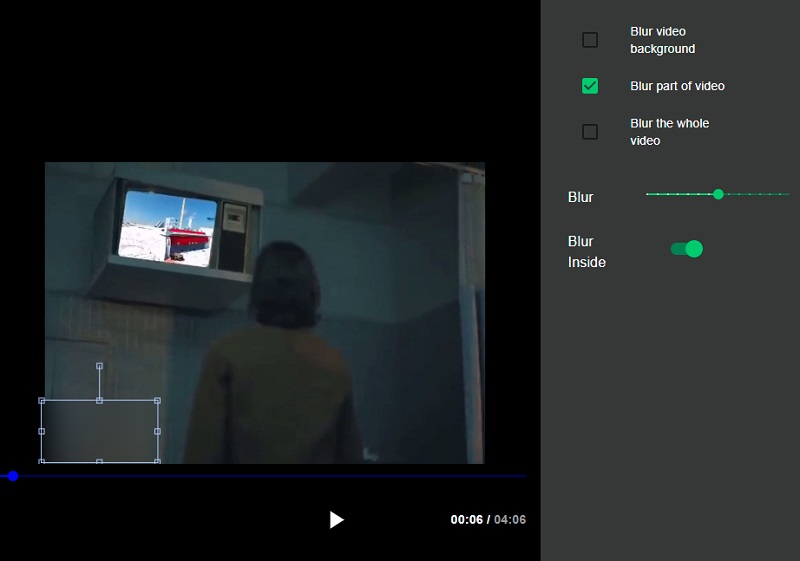
Partea 3. Diagrama comparativă
- Caracteristici
- Elimină filigranele fără a lăsa murdărie.
- Are instrumente de editare.
- Îndepărtează filigranele chiar și fără serviciu de internet.
| Videoclipul Vidmore | Apowersoft | Blur Video Online |
Partea 4. Întrebări frecvente despre eliminarea filigranului din Videoshop
Ce face Videoshop?
Combină și poate aplica clipuri video, narațiune, efecte audio, muzică, titluri și alte efecte.
Puteți accesa videoclipurile Videoshop pe Android?
Nu, Videoshop este compatibil doar cu videoclipurile filmate pe un iPhone sau un iPad.
Cât costă să mergi la Videoshop?
Abonamentele pentru o lună, un an și pe viață ale Videoshop-ului costă aproximativ $2.50, $15.65 și, respectiv, $33.00. Cu toate acestea, puteți elimina filigranul doar pentru $2.45.
Concluzii
Dacă doriți Videoshop să nu aibă filigran fără a cheltui nimic, te poți baza pe instrumentele alternative enumerate mai sus. Ar depinde de dvs. să utilizați instrumentul online sau offline.


